Dialogbokse med fejlmeddelelser har normalt titellinjetekst, der indeholder applikationen eller procesnavnet, der genererede fejlen. Du kan undertiden støde på en situation, hvor en fejlmeddelelsesdialog vises uden tekst i titellinjen, hvilket lader brugeren gætte, hvilket program der har forårsaget fejlen.

Fig. 1: Dialogboksen med fejlmeddelelser uden tekst på en titellinje.
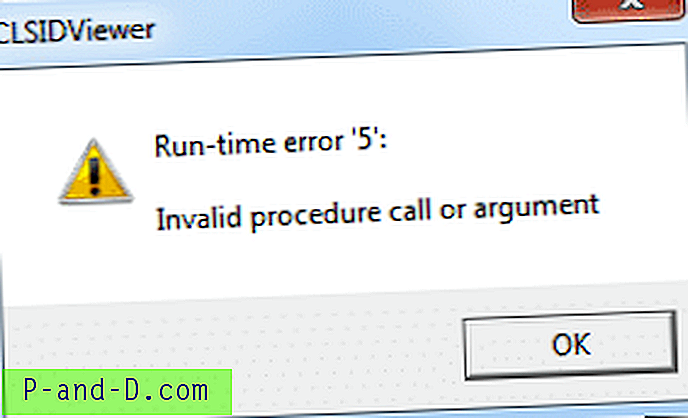
Fig. 2: Fejlmeddelelsesdialog med titellinjetekst.
Brug af Process Explorer - knappen "Find Windows 'Process"
Forestil dig, at der er omkring 25 processer, der vises i Task Manager, og at afslutte hver enkelt ad gangen for at spore kildeprocessen er en vanskelig opgave. Brug Process Explorer for at finde det hurtigt. Den har en " Find Windows-proces " -knap (bulls-eye) -knap, der lader dig kende procesnavnet på et vindue, der i øjeblikket er åbent.
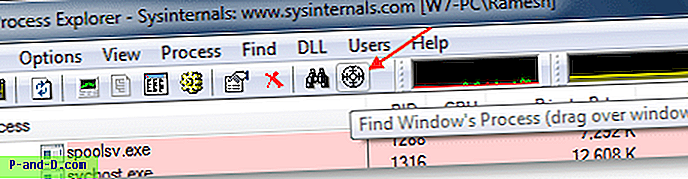
Download Process Explorer og kør den.
Klik på tyr-øje-knappen i værktøjslinjens område, træk og slip den i målvinduet (dvs. den fejlmeddelelsesdialog, du vil spore.) For at gøre dette muligt skal du først gemme fejlmeddelelsesvinduet og Process Explorer side ved siden af side.
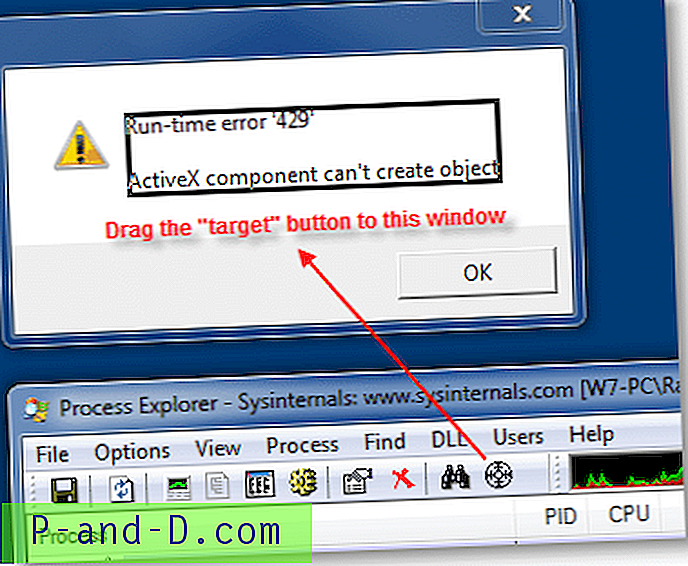
Process Explorer fremhæver automatisk det procesnavn, der ejer målvinduet.
I tilfælde af at fremhævningen ikke sker, skal du genstarte Process Explorer hævet (Klik på menuen Filer og klik derefter på "Vis detaljer for alle processer") og prøv igen, bare hvis kildeprocessen, der forårsager fejlen, kører forhøjet.
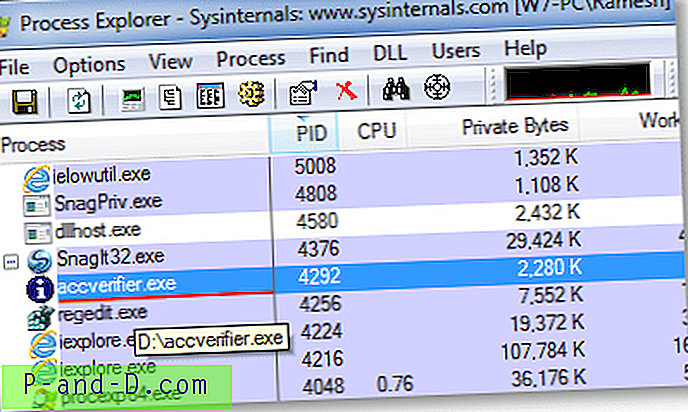
Hvis du vil vide mere om denne proces, skal du dobbeltklikke på den og se på fanen "Billede".
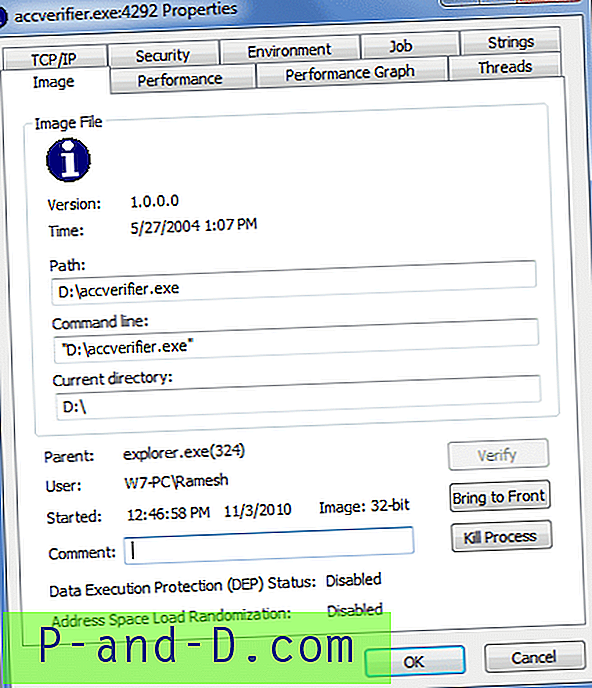
Nu ved du, hvilket program der havde rejst fejlmeddelelsen. Start din fejlfinding herfra!





